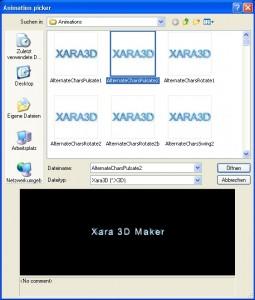 Encore récemment, il était très compliqué de produire des titres en 3D et seuls des PC surdimensionnés combinés à un logiciel 3D complexe arrivaient tant bien que mal à fournir des résultats acceptables. Avec 3D Maker, MAGIX est le premier fabricant à présenter un logiciel 3D pouvant afficher le résultat en temps réel.
Encore récemment, il était très compliqué de produire des titres en 3D et seuls des PC surdimensionnés combinés à un logiciel 3D complexe arrivaient tant bien que mal à fournir des résultats acceptables. Avec 3D Maker, MAGIX est le premier fabricant à présenter un logiciel 3D pouvant afficher le résultat en temps réel.
MAGIX 3D Maker peut être non seulement utilisé pour le montage vidéo mais également pour les présentations, les sites Web ou combiné à des programmes tels que MAGIX Photos sur CD & DVD par exemple. Vous pouvez créer aussi facilement une bannière pour un site Web qu’un économiseur d’écran pour votre propre PC. Nous voulons donc voir ce que le programme a dans le ventre et comment il fonctionne.
Son interface est pratique et bien pensée. Au centre, vous avez un texte standard que nous pouvons modifier. À droite, vous avez toutes les options 3D qui permettent d’étirer un texte, de le mettre en perspective (« extrude »), de modifier la couleur, d’attribuer des motifs, de jouer avec les ombres ou d’employer l’une des nombreuses animations prêtes à utiliser.
Si vous utilisez déjà MAGIX Vidéo deluxe ou MAGIX Video Pro Edition, vous connaissez peut-être le terme « Générateur de titres ». Dans Vidéo deluxe aussi, vous pouvez créer des titres en 3D. Cela est principalement possible en utilisant les nombreux préréglages. Dans Video Pro Edition, le grand frère de Vidéo deluxe, le générateur de titres en 3D est déjà inclus.
Nous allons maintenant saisir un texte et voir ce que l’on peut en faire. Le risque avec un logiciel 3D comme 3D Maker, c’est d’en faire trop, trop vite. N’oubliez pas qu’un nouveau titre a certes le droit de se faire remarquer, mais il faut quand même qu’il reste lisible. Une fois que nous avons créé notre titre, nous allons un peu le mettre en perspective. Placez le curseur sur le titre, maintenez le bouton gauche de la souris enfoncé puis déplacez la souris. Vous voyez immédiatement l’effet produit. Lorsque vous déplacez le curseur de la souris de haut en bas, le titre pivote. Vous avez un bouton orné d’une petite lampe au-dessus du titre. Il vous permet de régler l’angle de l’ombre projetée. Vous pouvez ensuite déplacer l’ombre à volonté et en régler l’intensité. Si vous cliquez sur ce bouton, trois flèches apparaissent : l’une d’entre elles commande la lumière projetée par l’arrière, la deuxième la lumière projetée d’en haut et la troisième la lumière projetée par devant. Vous pouvez les régler indépendamment les unes des autres. Si vous le souhaitez, vous pouvez même choisir une couleur différente pour chaque source lumineuse. Au démarrage du programme, toutes les lettres ont la même couleur, mais vous pouvez aussi sélectionner chaque lettre séparément et lui attribuer une couleur, une profondeur de champ, un degré de rotation et une skin (surface) particuliers. Pour apporter la touche finale, ajoutez des animations !

Vous trouverez également les animations dans la colonne de droite dans le menu déroulant. Celle-ci porte le nom « Animation picker » et vous permet de choisir parmi près de 80 préréglages. Vous pouvez les prévisualiser dans la fenêtre d’aperçu ou les appliquer immédiatement au titre sélectionné.
Une fois que vous avez fait votre choix, vous pouvez perfectionner encore davantage votre titre à l’aide du logiciel 3D. Vous pouvez configurer individuellement le nombre de frames utilisées dans un mouvement d’animation afin d’améliorer encore le mouvement du titre. Déplacez le titre et ajoutez simultanément une animation en temps réel. Le résultat apparaît immédiatement. Encore une astuce : si vous avez créé un titre avec MAGIX 3D Maker et que vous souhaitez l’importer dans Vidéo deluxe, sélectionnez le champ « Exporter animation » sous « Fichier » et enregistrez le titre au format « .cfx ». Grâce à cela, l’arrière-plan du titre est transparent dans Vidéo deluxe (sauf s’il était coloré). Si vous ne faites pas cela, vous devrez éditer le texte ultérieurement par incrustation pour rendre à nouveau visibles les images situées derrière le texte.
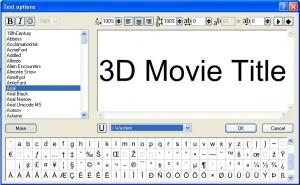
Vous avez de nombreuses options d’exportation pour le titre créé, telles que les formats jpeg, gif, BMP et Flash. Les bricoleurs 3D amateurs pourront apprendre rapidement à utiliser le logiciel 3D tout en s’amusant, même s’ils ne s’y connaissent pas au départ. Comme nous l’avons déjà vu, il est possible d’utiliser les titres en 3D dans de nombreux buts. Mais faites bien attention à ne pas exagérer avec les effets…
Encore récemment, il était très compliqué de produire des titres en 3D et seuls des PC surdimensionnés combinés à un logiciel 3D complexe arrivaient tant bien que mal à fournir des résultats acceptables. Avec 3D Maker, MAGIX est le premier fabricant à présenter un logiciel 3D pouvant afficher le résultat en temps réel.
MAGIX 3D Maker peut être non seulement utilisé pour le montage vidéo mais également pour les présentations, les sites Web ou combiné à des programmes tels que MAGIX Photos sur CD & DVD par exemple. Vous pouvez créer aussi facilement une bannière pour un site Web qu’un économiseur d’écran pour votre propre PC. Nous voulons donc voir ce que le programme a dans le ventre et comment il fonctionne.
Son interface est pratique et bien pensée. Au centre, vous avez un texte standard que nous pouvons modifier. À droite, vous avez toutes les options 3D qui permettent d’étirer un texte, de le mettre en perspective (« extrude »), de modifier la couleur, d’attribuer des motifs, de jouer avec les ombres ou d’employer l’une des nombreuses animations prêtes à utiliser.
Si vous utilisez déjà MAGIX Vidéo deluxe ou MAGIX Video Pro Edition, vous connaissez peut-être le terme « Générateur de titres ». Dans Vidéo deluxe aussi, vous pouvez créer des titres en 3D. Cela est principalement possible en utilisant les nombreux préréglages. Dans Video Pro Edition, le grand frère de Vidéo deluxe, le générateur de titres en 3D est déjà inclus.
Nous allons maintenant saisir un texte et voir ce que l’on peut en faire. Le risque avec un logiciel 3D comme 3D Maker, c’est d’en faire trop, trop vite. N’oubliez pas qu’un nouveau titre a certes le droit de se faire remarquer, mais il faut quand même qu’il reste lisible. Une fois que nous avons créé notre titre, nous allons un peu le mettre en perspective. Placez le curseur sur le titre, maintenez le bouton gauche de la souris enfoncé puis déplacez la souris. Vous voyez immédiatement l’effet produit. Lorsque vous déplacez le curseur de la souris de haut en bas, le titre pivote. Vous avez un bouton orné d’une petite lampe au-dessus du titre. Il vous permet de régler l’angle de l’ombre projetée. Vous pouvez ensuite déplacer l’ombre à volonté et en régler l’intensité. Si vous cliquez sur ce bouton, trois flèches apparaissent : l’une d’entre elles commande la lumière projetée par l’arrière, la deuxième la lumière projetée d’en haut et la troisième la lumière projetée par devant. Vous pouvez les régler indépendamment les unes des autres. Si vous le souhaitez, vous pouvez même choisir une couleur différente pour chaque source lumineuse. Au démarrage du programme, toutes les lettres ont la même couleur, mais vous pouvez aussi sélectionner chaque lettre séparément et lui attribuer une couleur, une profondeur de champ, un degré de rotation et une skin (surface) particuliers. Pour apporter la touche finale, ajoutez des animations !
Vous trouverez également les animations dans la colonne de droite dans le menu déroulant. Celle-ci porte le nom « Animation picker » et vous permet de choisir parmi près de 80 préréglages. Vous pouvez les prévisualiser dans la fenêtre d’aperçu ou les appliquer immédiatement au titre sélectionné.
Une fois que vous avez fait votre choix, vous pouvez perfectionner encore davantage votre titre à l’aide du logiciel 3D. Vous pouvez configurer individuellement le nombre de frames utilisées dans un mouvement d’animation afin d’améliorer encore le mouvement du titre. Déplacez le titre et ajoutez simultanément une animation en temps réel. Le résultat apparaît immédiatement. Encore une astuce : si vous avez créé un titre avec MAGIX 3D Maker et que vous souhaitez l’importer dans Vidéo deluxe, sélectionnez le champ « Exporter animation » sous « Fichier » et enregistrez le titre au format « .cfx ». Grâce à cela, l’arrière-plan du titre est transparent dans Vidéo deluxe (sauf s’il était coloré). Si vous ne faites pas cela, vous devrez éditer le texte ultérieurement par incrustation pour rendre à nouveau visibles les images situées derrière le texte.
Vous avez de nombreuses options d’exportation pour le titre créé, telles que les formats jpeg, gif, BMP et Flash. Les bricoleurs 3D amateurs pourront apprendre rapidement à utiliser le logiciel 3D tout en s’amusant, même s’ils ne s’y connaissent pas au départ. Comme nous l’avons déjà vu, il est possible d’utiliser les titres en 3D dans de nombreux buts. Mais faites bien attention à ne pas exagérer avec les effets…

